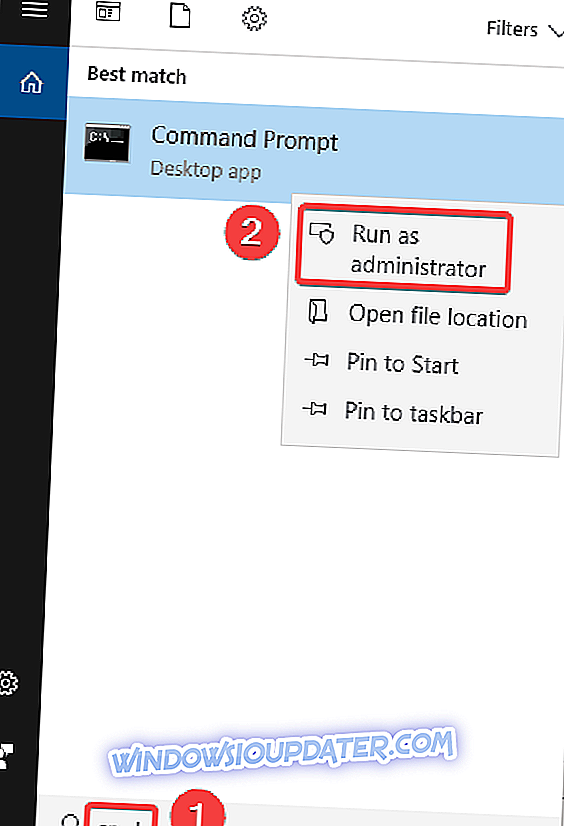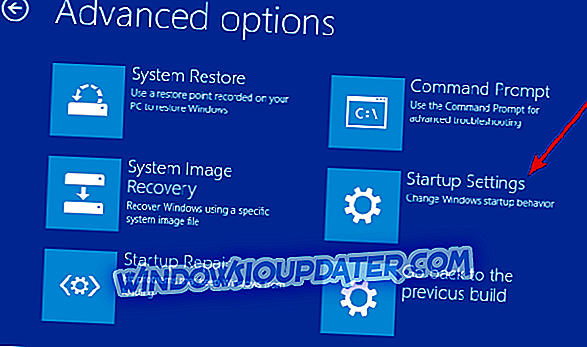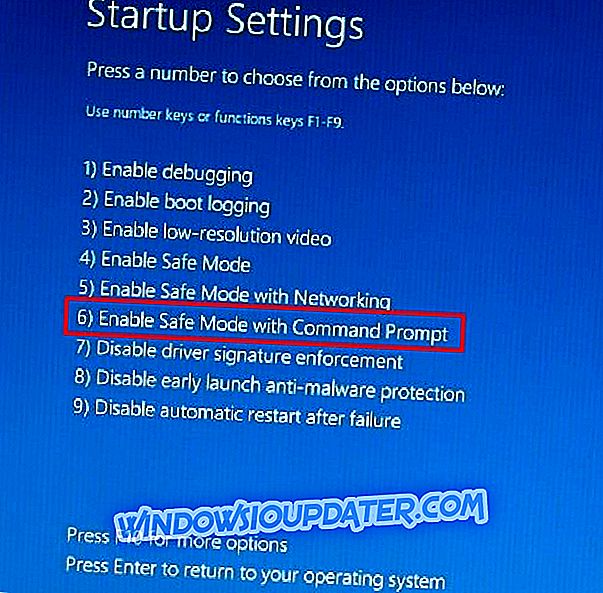Сервис корисничког профила (ПрофСвц) је Мицрософт услуга задужена за учитавање и искрцавање корисничког профила.
Понекад, ПрофСвц може бити онемогућен или блокиран.
Последица тога је да корисници неће имати могућност да се пријаве у своје корисничке профиле, апликације могу имати проблема са приступањем корисничким подацима, а неке компоненте инсталиране да примају обавештења о догађајима у профилу их заправо неће примити. Неки корисници су повезали проблем са инсталацијом оперативног система Виндовс 10.
У овом чланку ћемо вам објаснити како да се ријешите овог проблема у неколико једноставних корака како бисте свој кориснички профил довели у нормално стање употребе.
Сценариј по дефаулту и његове посљедице
У оперативном систему Виндовс 10, услуга корисничког профила се покреће као локални систем када се покрене оперативни систем. Може бити корисно запамтити да ПрофСвц ради са различитим услугама у заједничком процесу свцхост.еке.
У случају квара у процесу покретања, детаљи се евидентирају у Дневнику догађаја. У овом случају, Виндовс 10 ће обавестити корисника да се услуга ПрофСвц није покренула због одређених грешака или догађаја.
У овом случају, ваше апликације, кориснички менаџер и дељени ПЦ Аццоунт Манагер (схпамсвц) можда неће исправно функционисати и аутентификација може бити одбијена.
Могући узроци проблема ПрофСвц
Узроци заустављеног, онемогућеног или неисправног рада ПрофСвц могу бити повезани са:
- Виндовс 10 не може правилно да учита ПрофСвц
- Деловање вируса или малвера
- Оштећене или нестале датотеке
Имамо на уму ова три сценарија. Разумевање зашто се овај проблем појављује омогућава нам да га поправимо. Овај сценарио може да се деси у суштини у било ком тренутку: током фазе подизања система, када се активира одређени програм или када корисници покушавају да користе одређену функцију програма.
Како поправити проблеме са повезивањем ПрофСвц
Прва и најприроднија акција је да се проблем ријеши ресетирањем лозинке рачуна. Ако се проблем не може решити помоћу овог приступа, рачунар ће приказати следеће упозорење о грешци: „ Виндовс се није могао повезати са услугом ПрофСвц “.
Пре него што уђете у додатне поправке, проверите да ли су апликације, менаџер корисника, дељени ПЦ Аццоунт Манагер (схпамсвц) и природна аутентификација добро конфигурисани и проверите да ли исправно раде.
Решење 1 - Вратите оригиналну ПрофСвц услугу из Виндовса 10
- Кликните на Старт
- Откуцајте Цомманд Промпт као администратор
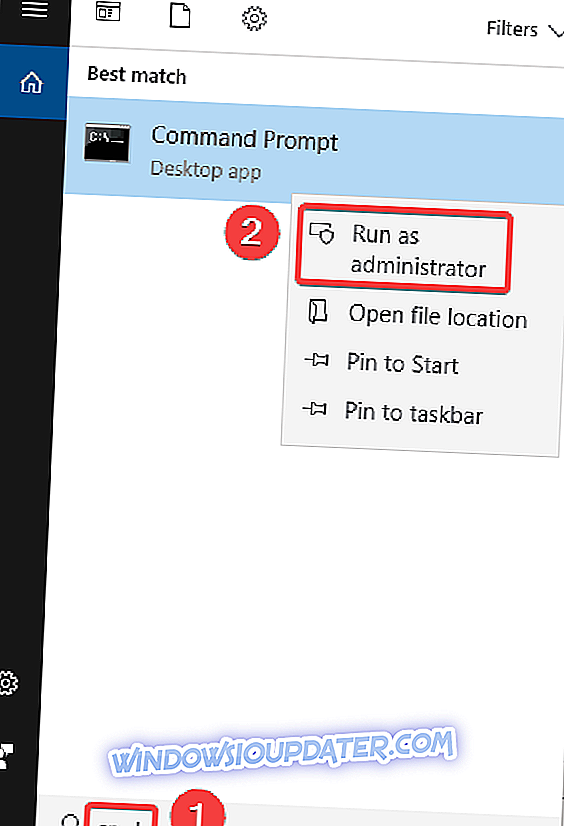
- Упишите следеће команде у командни прозор:
- сц цонфиг ПрофСвц старт = ауто
- сц старт ПрофСвц
- притисните ентер
- Затворите прозор за наредбе
- Поново покрените рачунар и проверите да ли је проблем и даље присутан.
Напомена : ПрофСвц услуга користи датотеку профсвц.длл која се налази у фасцикли% ВинДир% систем32. Ако је датотека промењена, оштећена или избрисана, можете да вратите оригиналну верзију са Виндовс 10 инсталационог медијума.
Ако ова процедура није функционисала, можете испробати доле наведено решење.
Решење 2 - Креирајте нови кориснички налог
Прва намера је да омогућите профил. У ту сврху морате се пријавити у кориснички профил и промјенити ПрофСвц услугу на Он. Затим отворите профил да бисте га поново активирали.
Ако опција за пријаву на свој рачун у сигурном начину рада није могућа, могуће је да је ваш ПрофСвц оштећен. У овом случају, решење је да се омогући уграђени администратор. То можете урадити следећи кораке у наставку:
- Кликните на дугме за напајање на екрану за пријављивање и притисните Схифт + Рестарт да бисте прешли у безбедан режим
- Сада сте у менију за покретање система за опоравак. Идите на Решавање проблема
- Кликните на Адванцед оптионс и изаберите Стартуп сеттингс.
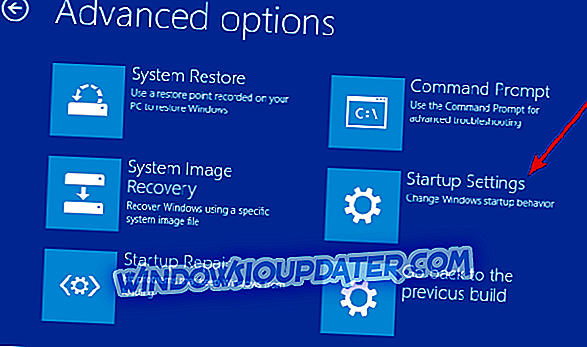
- Сада се може видети листа на којој можете изабрати Сафе Моде витх Цомманд промпт.
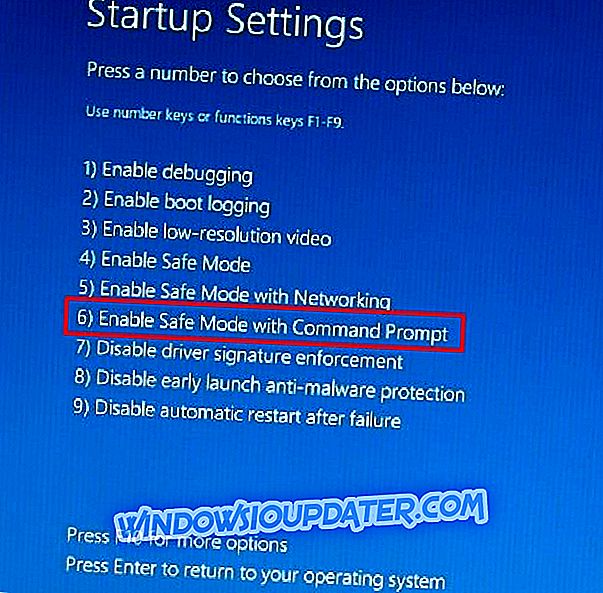
- Тип: нет усер администратор / ацтиве: да и притисните Ентер.
- Пријавите се у уграђени кориснички профил администратора
- Креирајте нови кориснички профил са администраторским привилегијама.
- Сада је могуће избрисати оштећени кориснички налог са уграђеног администратора.
- Закључајте екран, притисните тастер Виндовс + Л и пријавите се на администраторски налог.
- Проверите да ли је проблем и даље присутан
- Сада можете да онемогућите уграђени администраторски налог тако што ћете откуцати: нет усер администратор / ацтиве: не у Цомманд промпту (Админ).
Првих 12 корака требало би да вам омогући да будете спремни за креирање новог корисничког налога. Сада можете да пратите ове последње кораке да бисте решили проблем.
Направите нови кориснички налог:
- Кликните на Старт и упишите Цомманд промпт (Админ).
- Откуцајте нет усер НевАццоунт пассворд / адд и кликните на Ентер.
- Откуцајте нет лоцалгроуп Администраторс НевАццоунт / адд и кликните на Ентер.
- Одјавите се из система и пријавите се на нови кориснички налог.
Пратећи ове кораке, омогућили сте уграђени администратор и креирали нови кориснички профил. Пренесите све податке од оштећеног корисника у ново креирани кориснички профил и проверите да ли је проблем решен.
Пратите једно од ова два горе наведена решења која ће вам помоћи да решите ваш проблем. Ако имате било какве сугестије, јавите нам у одељку за коментаре испод.
РЕЛАТЕД ПОСТС ТО ЦХЕЦК ОУТ: \ т
- Потпуна исправка: Пријављени сте са привременим профилом у оперативном систему Виндовс 10, 8.1, 7
- Фик: Оутлоок се заглавио на учитавању профила екрана у Виндовс 10
- Фик: Грешка при чувању бежичног профила